Sublime Text のツールバーのフォント設定は設定ファイルにあります。具体的な手順は次のとおりです: 設定ファイルを開きます。フォント設定「font_face」と「font_size」を見つけます。フォントとサイズを変更します。変更内容を保存。 Sublime Text を再起動して、変更を適用します。
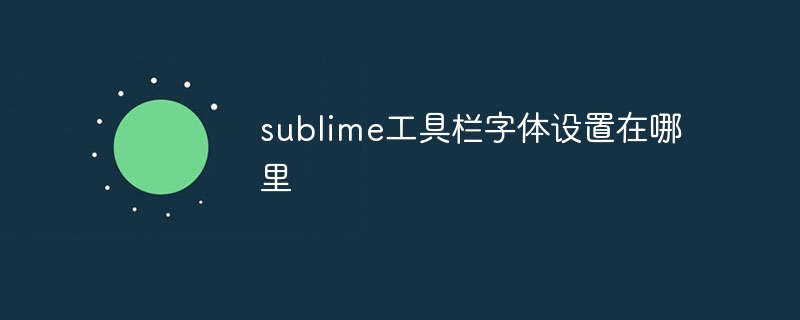
Sublime Text のツールバーのフォント設定
問題: Sublime Text のツールバーの場所フォントの設定は?
回答: Sublime Text のツールバー フォントの設定は、環境設定ファイルにあります。
詳細な手順:
環境設定ファイルを開きます:
Ctrl Shift P キーを押して、「Preferences: 設定 - ユーザー」と入力し、Enter キーを押します。 Cmd , キーを押して、Preferences > Settings - User に移動します。 # フォント設定を見つけます: 環境設定ファイルで次のセクションを見つけます:
"font_face": "", "font_size": 10.0,
フォントとサイズの変更:
例:
ツールバーのフォントを「Courier New」に、サイズを 12 ピクセルに設定するには、環境設定ファイルの設定を次のように変更します。 ##"font_face": "Courier New", "font_size": 12.0,
その後、ツールバーのフォントが 12 ピクセルの「Courier New」に変わります。
以上がSublime ツールバーのフォント設定はどこにありますか?の詳細内容です。詳細については、PHP 中国語 Web サイトの他の関連記事を参照してください。